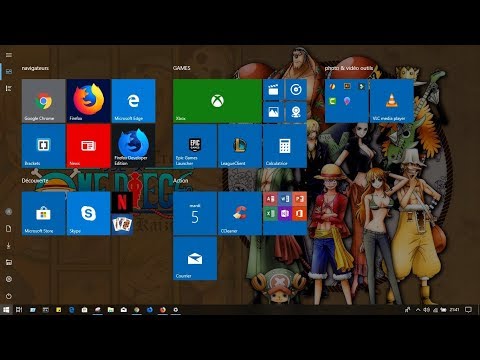N'oubliez pas que vous ne pourrez pas vous débarrasser de toutes les alertes de faux mouvement positives, mais en créant des zones d'activité et en personnalisant vos notifications, vous pouvez au moins les limiter au minimum.
Création de zones d'activité

Ainsi, par exemple, si vous vivez dans une rue très fréquentée et que votre Nest Hello est pointé du doigt dans cette rue, vous recevrez probablement une tonne d’alertes de mouvement inutiles. Au lieu de cela, vous pouvez créer une zone d'activité dans laquelle vous sélectionnez tout le cadre, à l'exception de la rue animée. Ainsi, vous ne recevrez que des alertes de mouvement pertinentes.
Nous avons un guide sur la création de zones d'activité (vous aurez besoin d'un abonnement Nest Aware) et vous guidera tout au long du processus de création d'une zone d'activité à l'aide de l'interface Web, ce qui constitue le moyen le plus simple de le faire.
Vous pouvez faites-le depuis l'application Nest sur votre téléphone ou votre tablette en allant dans les paramètres de votre appareil photo et en sélectionnant l'option «Zones d'activité». Cependant, il est un peu lourd de le faire sur un petit écran tactile. Donc, si vous pouvez le faire depuis l’interface Web, c’est la meilleure option.
Personnaliser les notifications
L'étape suivante consiste à personnaliser les notifications pour votre Nest Cam ou Nest Hello. Vous pouvez effectuer cette étape seul sans créer de zone d’activité (surtout si vous ne souhaitez pas vous abonner à un abonnement Nest Aware), mais il est préférable de combiner des zones d’activité avec des notifications personnalisées.
Nous avons également un guide de base sur la personnalisation des notifications, mais la vraie magie consiste à ajuster les alertes pour la zone d'activité que vous avez créée précédemment.
Pour ce faire, ouvrez les paramètres de votre Nest Cam ou de Nest Hello, puis appuyez sur le paramètre «Notifications».